7.5.1.Geosi VERM - Anbindung Projekt
Eine genaue Anleitung zur Anbindung eines Geosi VERM Projektes finden Sie im Kapitel „Erste Schritte“, genau hier.
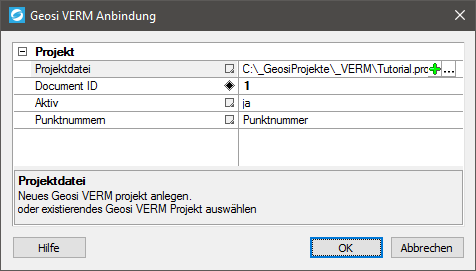 |
Das primäre Merkmal der Geosi VERM Anbindung ist die „Dokument ID“. Nach Möglichkeit sollte diese nicht geändert werden. Das bedeutet, dass die Punkte im Punktabgleich mit der Dokument ID verknüpft sind (nicht mit dem Namen des Geosi VERM Projektes). Das hat den Vorteil, dass Name und Pfad zum Projekt jederzeit geändert werden können. |
Projektdatei
Hier steht der Pfad zum verknüpften Geosi VERM Projekt. Ob der Pfad relativ zur Zeichnung oder absolut (die ganze Wurst) verspeichert wird hängt von den lokalen Programmeinstellungen ab (Im Projektbrowser mit der rechten Maustaste auf „Programm“ klicken und dann auf „Einstellungen…“).
Damit ein relativer Pfad bestimmt werden kann muss die Zeichnung schon einmal abgespeichert worden sein.
Beispiele:
Absoluter Pfad: „C:\Projekte\VC++\GeosiTPLANv3\Testdaten\TestdatenCode\Test Code 09.pro“
Relativer Pfad: „..\Test Code 09.pro“
Mit dem Button „+“ kann ein neues Geosi VERM Projekt erstellt und angebunden werden.
Der Button „…“ dient zur Auswahl eines bereits existierenden Projektes. Hier kann auch eine Anbindung geändert werden falls sich der Speicherort des Geosi VERM Projektes geändert hat.
Dokument ID
Die Dokument ID wird beim Hinzufügen einer Geosi VERM Anbindung automatisch vergeben. Alle Punkte im Punktabgleich hängen an der Dokument ID. Normalerweise sollte diese nicht nachträglich händisch geändert werden. Zu Reparaturzwecken ist dies aber möglich.
Die Dokument ID ist auch im Punktabgleich in der „Projekt“-Spalte ersichtlich. Sollte man Anbindungen gelöscht haben und die ID nicht wissen kann man dort nachschauen an welcher ID welche Punkte hängen.
Aktiv
Es ist möglich angebundene Projekte zu deaktivieren, damit für solche Fälle nicht gleich die Verbindung gelöscht werden muss.
Punktnummern
Es ist möglich im Geosi PLAN anstelle der Punktnummer auch eine Kombination aus Punktnummer + KG-Nummer zu verwenden. Dies ist aber nicht nötig, da der Primärschlüssel im Geosi PLAN sowieso die GUID ist. Punktnummern müssen nicht eindeutig sein.
